Každý hromadný e-mail musí obsahovat odkaz, který příjemci umožní se odhlásit z odběru vašich zpráv. Ve výchozím nastavení funguje odhlášení v Boldem tak, že uživatel klikne na odkaz v e-mailu, na základě čehož dojde k jeho odebrání ze seznamu příjemců a přesměrování na stránku, která ho informuje o tomtéž.
Tato stránka je ve výchozím nastavení pro všechny uživatele Boldem stejná. Pokud svým příjemcům nechcete zobrazovat tuto výchozí stránku, můžete si vytvořit vlastní cílovou stránku prostřednictvím funkce Landing pages, které vám dávají nejen svobodu rozvržení stránky, ale také volby libovolného jazyka.
Při této příležitosti máte rovněž možnost si zvolit, zda chcete příjemce odhlásit okamžitě poté, co kliknou na odkaz k odhlášení, nebo jim zobrazovat samostatnou vlastní stránku, na které bude teprve odkaz k odhlášení.
Předpoklady
- Plně aktivovaný účet s ověřenou doménou.
- Aktivní tarif E-mailing.
- Vytvořená cílová stránka (landing page).
Vytvoření vlastní stránky zobrazované po odhlášení
Stránku, kterou chcete příjemcům zobrazovat po odhlášení, si můžete vytvořit také na vlastním hostingu a její URL použít namísto níže uváděného popisu, jehož výsledkem je vytvoření cílové stránky hostované u Boldem.
Chcete-li vytvořit vlastní stránku, kterou budete zobrazovat příjemcům po odhlášení, postupujte následovně:
- Přihlaste se do účtu Boldem, přejděte do Nastavení a vyberte Landing pages.
- Klikněte na Nová stránka.
- Zadejte Název landing page, např. Stránka po odhlášení example.cz.
- Vyplňte Titulek landing page, např. Mrzí nás, že odcházíte… Tento titulek se v prohlížeči obvykle zobrazuje jako název otevřené karty nebo okna.
- Při úpravách stránky můžete zapnout přepínač WYSIWYG editor a v pravé části plátna vytvořit vlastní rozvržení stránky pomocí interního editoru, vložit grafiku dle svých představ a podobně. Alternativně klikněte na kartu HTML kód a vložte validní kód HTML.
- Jakmile budete s úpravami spokojeni, zapněte na kartě Informace přepínač Publikovat stránku.
- Stránku uložte kliknutím na Hotovo/Uložit.
Po uložení se na kartě Informace vygeneruje veřejný odkaz v části Veřejné odkazy. Odkaz si zkopírujte do schránky nebo někam uložte. Pokud nepotřebujete zobrazovat vlastní stránku příjemcům také před odhlášením, pokračujte rovnou kapitolou Nastavení vlastní stránky k odhlášení. V opačném případě si odkaz někam uložte a pokračujte následující kapitolou.
Vytvoření vlastní stránky zobrazované před odhlášením
Chcete-li vytvořit vlastní stránku, kterou budete zobrazovat příjemcům před odhlášením, přičemž příjemci budou muset nejprve své odhlášení potvrdit, postupujte následovně:
- Přihlaste se do účtu Boldem, přejděte do Nastavení a vyberte Landing pages.
- Klikněte na Nová stránka.
- Zadejte Název landing page, např. Stránka před odhlášením example.cz.
- Vyplňte Titulek landing page, např. Opravdu se chcete odhlásit? Tento titulek se v prohlížeči obvykle zobrazuje jako název otevřené karty nebo okna.
- Při úpravách stránky můžete zapnout přepínač WYSIWYG editor a v pravé části plátna vytvořit vlastní rozvržení stránky pomocí interního editoru, vložit grafiku dle svých představ a podobně. Alternativně klikněte na kartu HTML kód a vložte validní kód HTML.
- Po dokončení úprav je důležité vložit tlačítko k odhlášení, které upravíte na kartě HTML kód.
<form method="POST">
<input type="hidden" name="action_type" value="confirm_unsubscribe" />
<button class="btn" type="submit">Odhlásit</button>
</form>- Jakmile jste s úpravami spokojeni, zapněte na kartě Informace přepínač Publikovat stránku.
- Stránku uložte kliknutím na Hotovo/Uložit.
Po uložení se na kartě Informace vygeneruje veřejný odkaz v části Veřejné odkazy. Odkaz si zkopírujte do schránky nebo někam uložte.
Nastavení vlastní stránky po nebo před odhlášením
Abyste mohli v kampaních používat vlastní stránku po odhlášení nebo zobrazovat příjemcům vlastní stránku bezprostředně před jejich odhlášením, je zapotřebí provést následující kroky:
- Vložit adresu či adresy URL do nastavení domény.
- Upravit odkaz k odhlášení v šabloně rozesílané v rámci kampaně.
Vložení vlastní adresy URL do nastavení domény
- V účtu Boldem přejděte do Nastavení/Domény a rozklikněte doménu, pro kterou chcete změnit nastavení odhlašovací stránky.
- Klikněte na nabídku šipky dolů a vyberte položku Nastavení směrovače.
Zobrazí se dialog se dvěma poli:
- Adresa URL zobrazovaná příjemcům před odhlášením
- Adresa URL zobrazovaná příjemcům po odhlášení
Do pole Adresa URL zobrazovaná příjemcům před odhlášením zadejte adresu URL stránky, kterou chcete příjemcům zobrazovat předtím, než potvrdí své odhlášení z odběru. Toto pole je volitelné, a pokud takovou stránku zobrazovat nechcete, nemusíte. Pokud ponecháte pole prázdné, bude příjemce automaticky odhlášen a přesměrován na výchozí stránku, nebo na stránku, kterou uvedete ve druhém poli tohoto dialogu.
Do pole Adresa URL zobrazovaná příjemcům po odhlášení vložte adresu URL stránky, kterou chcete příjemcům zobrazovat okamžitě poté, co dojde k jejich odhlášení. Pokud pole ponecháte prázdné, zobrazí se příjemcům výchozí stránka.
Úprava odkazu k odhlášení v šabloně
- Přejděte do části Šablony.
- Otevřete šablonu, kterou zamýšlíte použít v kampani, kde chcete příjemcům zobrazovat vlastní odhlašovací stránku.
- Rozklikněte odkaz k odhlášení a do pole URL zadejte {{preferenceUrl}}.
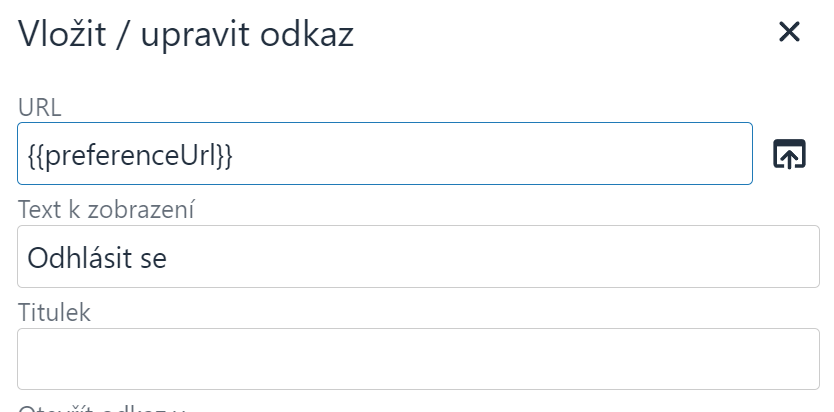
- Dialog potvrďte kliknutím na Uložit.
- Šablonu uložte.
Testování
Nezapomeňte před ostrou rozesílkou vše řádně otestovat. Mějte prosím na paměti, že takto nastavené vlastní adresy URL lze otestovat pouze na skutečné rozesílce. Vytvořte si tedy samostatnou kampaň a tu rozešlete na testovací seznam příjemců. Vyzkoušejte některého z příjemců odhlásit a ověřte, zda se stránky zobrazují tak, jak si přejete.
V případě potíží se neváhejte obrátit na naši podporu zákazníků.